YouTube-videota ei toisteta. Videoita ei voi toistaa tietokoneella tai Internetissä.
Maailman suosituin videopalvelu on epäilemättä YouTube. Sen vakituiset vierailijat ovat eri-ikäisiä, kansallisuuksia ja kiinnostuksen kohteita olevia ihmisiä. On erittäin ärsyttävää, jos käyttäjän selain lopettaa videoiden toiston. Katsotaanpa, miksi YouTube saattaa lakata toimimasta Opera-verkkoselaimessa.
Todennäköisesti yleisin syy siihen, miksi Operan videot eivät toistu suositussa YouTube-videopalvelussa, on selaimen täysi välimuisti. Internetistä tuleva video tallennetaan ennen kuin se näytetään näyttöruudulla erillinen tiedosto Operan välimuistissa. Siksi, jos tämä hakemisto on täynnä, sisällön toistamisessa ilmenee ongelmia. Sitten sinun on tyhjennettävä välimuistitiedostot sisältävä kansio.
Tyhjennä välimuisti avaamalla Opera-päävalikko ja siirtymällä kohtaan "Asetukset". Vaihtoehtoisesti voit kirjoittaa näppäimistöllä Alt+P.
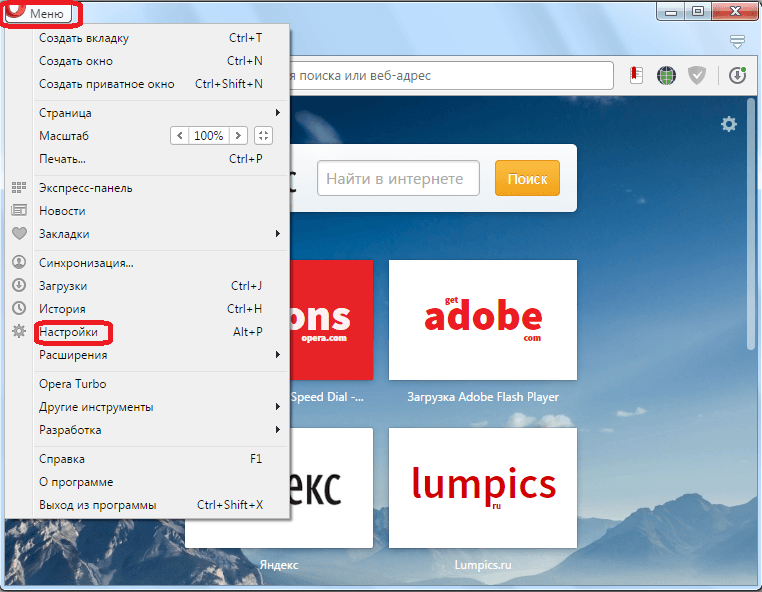
Siirry selaimen asetuksiin ja siirry "Turvallisuus" -osioon.
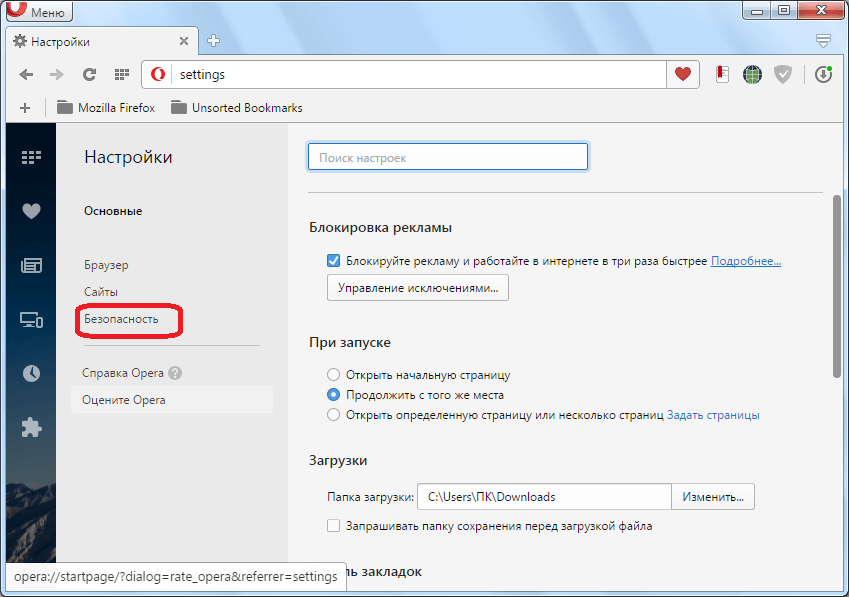
Etsi avautuvalta sivulta Tietosuoja-asetuslohko. Kun olet löytänyt sen, napsauta siinä olevaa "Tyhjennä selaushistoria..." -painiketta.

Edessämme avautuu ikkuna, joka kutsuu meitä koko rivi vaiheet Opera-asetusten tyhjentämiseksi. Mutta koska meidän on vain tyhjennettävä välimuisti, jätämme valintaruudun yksinomaan "Välimuistissa olevat kuvat ja tiedostot" -merkinnän vastapäätä. Napsauta sen jälkeen "Tyhjennä selaushistoria" -painiketta.
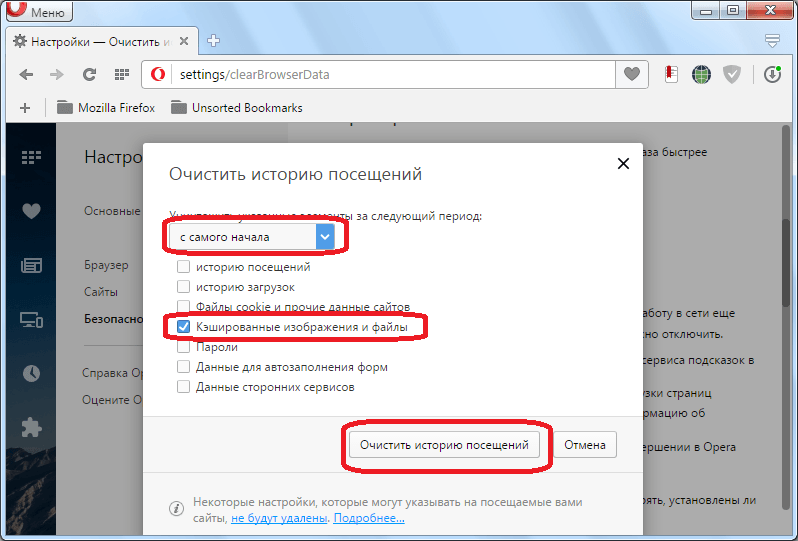
Tällä tavalla välimuisti tyhjennetään kokonaan. Tämän jälkeen voit tehdä uuden yrityksen käynnistää video YouTubessa Operan kautta.
Evästeiden poistaminen
On vähemmän todennäköistä, että et voi toistaa videoita YouTube-palvelu voi liittyä keksit. Nämä selainprofiilin tiedostot jättävät yksittäisiä sivustoja tiiviimpää vuorovaikutusta varten.
Jos välimuistin tyhjentäminen ei auta, sinun on poistettava evästeet. Tämä kaikki tehdään samassa tietojen poistoikkunassa Opera-asetuksissa. Vain tällä kertaa sinun on jätettävä valintamerkki arvon viereen " Keksit ja muut sivuston tiedot." Napsauta sen jälkeen uudelleen "Tyhjennä selaushistoria" -painiketta.
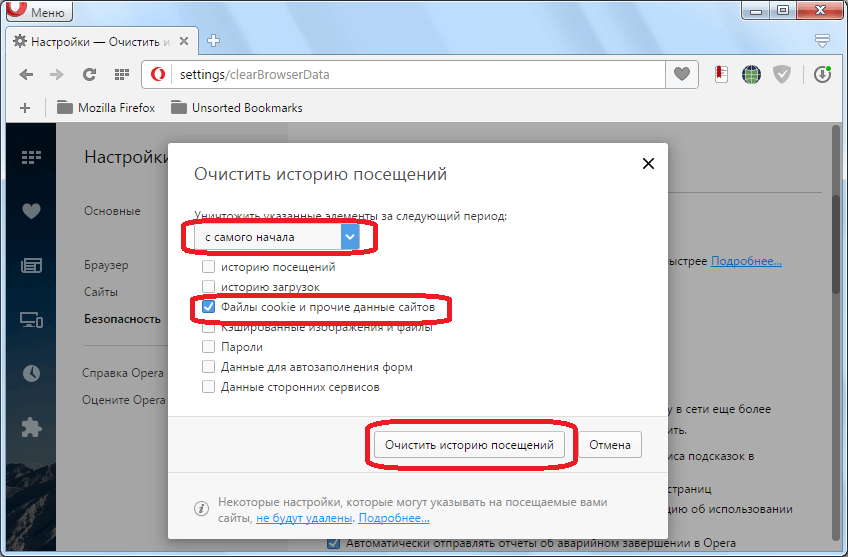
Totta, voit välittömästi tyhjentää välimuistin ja evästeet samanaikaisesti, jotta et vaivaudu pitkään.
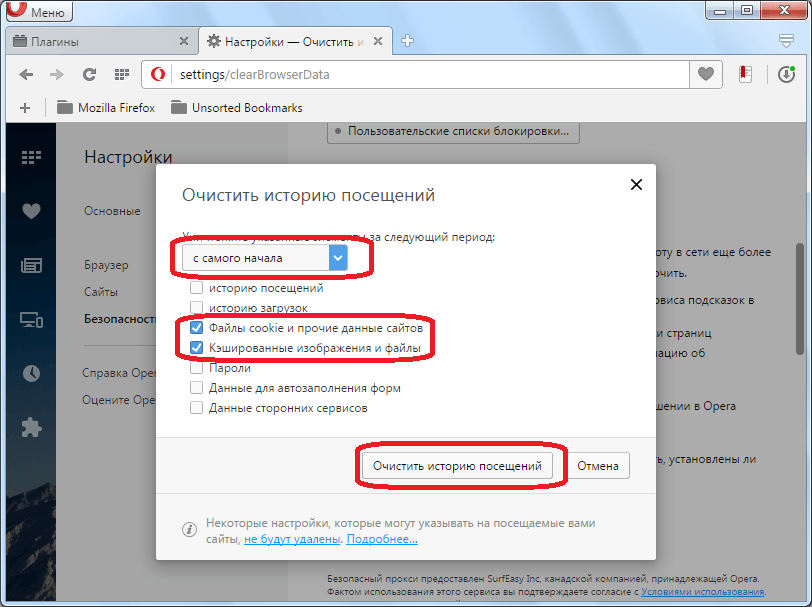
Mutta sinun on otettava huomioon, että evästeiden poistamisen jälkeen sinun on kirjauduttava uudelleen kaikkiin palveluihin, joissa olit kirjautuneena siivoushetkellä.
Operan vanha versio
YouTube kehittyy jatkuvasti ja käyttää uusia tekniikoita tavatakseen enemmän korkeatasoinen laatua ja käyttäjien mukavuutta. Kehitys ei myöskään pysähdy Opera selain. Siksi, jos käytät tämän ohjelman uutta versiota, videoiden toistamisessa YouTubessa ei pitäisi olla ongelmia. Mutta jos käytät vanhentunut versio Tämän verkkoselaimen kautta, on täysin mahdollista, että et voi katsoa videota suositussa palvelussa.
Päättääkseen Tämä ongelma, sinun tarvitsee vain uusin versio menemällä "Tietoja" -valikkoosioon.

Jotkut käyttäjät, jos heillä on ongelmia videoiden toistamisessa YouTubessa, yrittävät myös päivittää laajennuksen, mutta tämä ei ole ollenkaan välttämätöntä, koska tämän videopalvelun sisällön toistamiseen käytetään täysin erilaisia tekniikoita, jotka eivät liity Flash Playeriin.
Virukset
Toinen syy siihen, miksi YouTube-video ei näy Operassa, voi olla se, että tietokone on saanut viruksia. On suositeltavaa skannata omasi HDD saatavuuden vuoksi vahingoittava koodi, käyttämällä virustorjuntaohjelmat ja poista uhka, jos se havaitaan. On parasta tehdä tämä toisesta laitteesta tai tietokoneesta.

Kuten näet, videon toistoon liittyvät ongelmat YouTubessa voivat johtua useista syistä. Mutta jokainen käyttäjä pystyy poistamaan ne.
Olet siis hiljattain ostetun, tuoreen tietokoneen onnellinen omistaja, joka vielä haisee maalilta ja lakalta, ja yrität selvittää, miksi elokuvasi ei näy...
Itse asiassa kaikki on täällä yksinkertaista, sinun ei tarvitse panikoida ja soittaa kaikille, jotka voit, voit hoitaa tämän ongelman itse hienosti, ja autan sinua tässä hieman.
Ensin sinun tulee tarkistaa, onko kaikki ohjaimet asennettu.
Avaa Laitehallinta. Monilla ihmisillä on kysymys, mikä on Device Manager? Yksityiskohtiin menemättä voit nähdä tietokoneesi täydelliset kokoonpanot siellä.
Eli mistä tietokoneesi on tehty. Jos et tiedä missä se on, näytän sinulle selvästi. Napsauta hiiren kakkospainikkeella "Oma tietokone" -kuvaketta, napsauta sitten "Hallitse" ja valitse "Laitehallinta".

Voit myös avata Laitehallinnan toisella tavalla. Käynnistä > Ohjauspaneeli

Sinun on napsautettava "Vaihda klassiseen näkymään".

Siirry kohtaan "Järjestelmä" ja valitse "Laitehallinta".
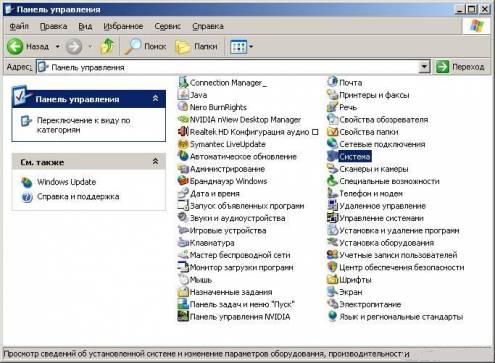
Toinen tapa. Napsauta hiiren kakkospainikkeella Oma tietokone > Ominaisuudet > Laitteisto.
Sitten "Laitehallintaan".

Seuraava tapa on miten sinne pääsee. Käynnistä > Suorita
 Kirjoita seuraava komento näppäimistöllä: devmgmt.msc Paina "Ok"-painiketta
Kirjoita seuraava komento näppäimistöllä: devmgmt.msc Paina "Ok"-painiketta

Joka tapauksessa pääsemme sinne, minne meidän täytyy mennä...
Käännetään nyt huomiomme "Videosovittimet" -osioon. Kuten kuvasta näkyy, kaikki laitteet toimivat ja kaikki ajurit asennettu.
Monet ihmiset kysyvät, kuinka määrittää, että kaikki laitteet toimivat ja kaikki ohjaimet on asennettu? Valitettavasti kaikki laitteet toimivat minulla, mutta näytän sinulle suunnilleen.
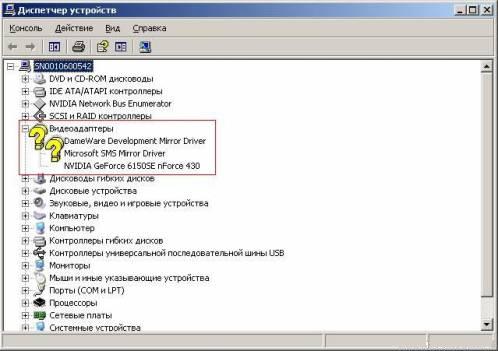 Kysymysmerkki tarkoittaa, että jotkin laitteet eivät toimi oikein tai niille ei ole asennettu ohjaimia. Meidän tapauksessamme vain tarkistamme, onko kaikki kunnossa...
Kysymysmerkki tarkoittaa, että jotkin laitteet eivät toimi oikein tai niille ei ole asennettu ohjaimia. Meidän tapauksessamme vain tarkistamme, onko kaikki kunnossa...
Jos sinulla on VGA-arvo kysymysmerkkiluokassa, sinun on silti selvitettävä, mikä näytönohjain on asennettu ja ladattava sille ajurit.
Voit ladata sen valmistajan verkkosivustolta tai muista lähteistä.
Oletetaan siis, että kaikki ajurit toimivat ja kaikki on kunnossa, mutta video ei toistu, ja vain yksi ääni kuuluu. Voit tehdä tämän esimerkiksi menemällä tälle sivustolle ja siirtymällä Multimedia-osioon ja lataamaan vaaditun koodekin.
Kodekeja tarvitaan, jotta voimme katsoa videon. Koska jokainen video vaatii oman koodekkinsa, asennamme koodekkipaketin. Oletetaan, että päätämme laittaa K-Lite Codec Pakkaus täynnä. Voit ladata pakkauksenhallinnan yllä olevasta linkistä tai seurata linkkiä tämän pakkauksenhallinnan valmistajien verkkosivuilla ja ladata käyttöjärjestelmällesi sopiva koodekki.
Suorita onnistuneen latauksen jälkeen Tämä hakemus ja älä kiinnitä huomiota sovelluksen esittämiin kysymyksiin, seuraa vain asennusta (napsauta "Seuraava" kaikkialla).
Asennuksen jälkeen tietokone on käynnistettävä uudelleen.
HUOMIO, jos video ei vieläkään näy asennuksen jälkeen ja ääni kuuluu vain yksi, yritä ladata ja asentaa jokin muu koodekki.
Tapahtuu, että tietokoneessa oleva video lakkaa yhtäkkiä näkymästä. Mitä tehdä tällaisessa tilanteessa? Tässä artikkelissa puhumme siitä, miksi video ei näy.
Useimmat sivustot käyttävät Flashia tai upotettua HTML 5:tä videon näyttämiseen, mikä tukee joitain videomuotoja. Internet-videoissa käytetään myös muita ominaisuuksia, kuten laajennuksia, joiden avulla voit toistaa videomuotoja, kuten wmv tai mp4 ja monia muita. Useimmiten tarvitset oikeaa videonäyttöä varten päivitetty selain, asennettu java ympäristö ja videokoodekit. Saat tiedon tietyn laajennuksen puutteesta viestillä sen puuttumisesta ja tarjoat riippumattoman tai manuaalinen asennus. Myös toisto-ongelmia voi ilmetä Internetin nopeuden, ongelmien vuoksi Windows-järjestelmä, esimerkiksi tietokoneesi tai muun laitteen suorituskykyongelmia.
Video Youtubessa
Youtube-sivusto (tai YouTube) käyttää HTML-5-videota ja flashia. Yritä ensin asentaa flash lataamalla soitin ja asentamalla se. Käynnistä sitten selain uudelleen (esimerkiksi IE, Google Chrome tai Firefox) ja tarkista video. Useimmissa tapauksissa ongelma korjataan. Suosittelemme myös päivittämistä vanha selain uuteen, HTML 5 -tuella, mutta on syytä huomata, että tällainen ratkaisu on tarpeen vain vanhemmille järjestelmille, esimerkiksi XP tai muille (ei-Windows) käyttöjärjestelmille. Jos sinulla on mobiililaite joka ei tue flashiä, lataa se uusin versio selain ja todennäköisesti YouTube alkaa näyttää ainakin osaa videoista. Jos haluat flash-asennus Androidille, sinun on mentävä tänne ja ladattava asennustiedosto Android-versiollesi luettelosta "Playerglobal.swc arkistot". Napsauta sen jälkeen "install_flash_player.apk" ja odota asennuksen valmistumista.
Nyt tiedät, miksi video ei näy YouTubessa!
Internet-videoita muilla sivustoilla
Nyt kun YouTube on toiminnassa, myös useimmat muut sivustot alkavat näyttää videoita. Jos se ei vieläkään toimi, katso ensin lähemmin selaimen viestiä ja jos puhumme flashistä, yritä tehdä samoin kuin edellä mainittiin.
Sait toisen viestin - mitä sinun pitäisi tehdä? Tarkastele sitä tarkemmin, ehkä puhumme jostain lisäosasta, joka voidaan asentaa automaattinen tila. Voit vapaasti klikata asennuspainiketta ja hyväksyä viestit, kunnes prosessi on valmis. Jos me puhumme itse kirjoitetuissa videosoittimissa sinun on suoritettava vain kolme asetusta, mikä vie sinut varmasti lähemmäs ongelman ratkaisemista ja auttaa tietokonettasi toimimaan paremmin tulevaisuudessa.
- Siirrymme osoitteeseen java.com ja napsautamme suurta punaista painiketta, jossa lukee "lataa java ilmaiseksi" ja asenna se vapaasti.
- Siirrymme osoitteeseen codecguide.com ja lataamme jakelun mistä tahansa peilistä ja käynnistämme tuloksena olevan ohjelman viipymättä.
Joten nyt sinun tarvitsee vain käynnistää selain uudelleen, ja todennäköisesti video tulee näkyviin. Nyt video toimii myös sisäänrakennetussa tilassa windows media pelaaja, mutta todennäköisesti ei tule ongelmia. Jos se ei auta tässäkään, ongelma on todennäköisesti edelleen aktiivisessa x:ssä, joka voidaan ladata web-katseluohjelman kehotuksesta.
Internet-video ei näytä miksi - nyt tiedät myös siitä!
Takana pitkiä vuosia kehitys suurin YouTube-videon isännöinti siitä on tullut paitsi viihteen paikka, myös todellinen avustaja……….
Aina kun meillä on kysyttävää, tulemme tänne etsimään vastausta…………………………….
→ Yksi palvelun käyttäjien kuvaamista suosituista syistä on musta näyttö YouTube-videossa.
Mennään vihdoin yksityiskohtiin katsotaanpa tätä virhettä, selvitä sen syyt ja tarjoa todellinen ratkaisu ↓↓↓
Ei näytä videota: syitä ja ratkaisuja
Jälleen kerran menimme YouTubeen, mutta kauan odotetun videon sijaan näkyi musta näyttö. Tässä tapauksessa ääni toistetaan normaalitila.

Useimmiten tämä toimintahäiriö havaitaan Chrome-selain, sekä käynnissä olevissa tietokoneissa Windowsin ohjaus 10.
On monia syitä, jotka voivat aiheuttaa tämän ongelman: ↓↓↓
- Kuljettajat. Jostain syystä ohjaimissa voi olla virheitä, joiden vuoksi YouTube ei näytä videota ja sen sijaan näet mustan näytön.
- Ohjelmiston yhteensopimattomuus. Ongelmia saattaa ilmetä eri versioita käyttöjärjestelmä, selaimet jne.
- Huono esitys . Ongelma ilmenee myös vanhemmissa tietokoneissa, varsinkin jos laitteistokiihdytystä.
Ensinnäkin, jos YouTube ei toista videota ja näyttö on musta, suosittelemme näiden vaiheiden noudattamista: ↓↓↓

Tumman näytön poistaminen: parhaat käytännöt
Jos kohtaat ongelman, että jotkin YouTube-videot eivät näy, vaan näet vain mustan näytön, älä kiirehdi hälyttämään tai asenna käyttöjärjestelmää uudelleen... Älä...

Olemme valmistautuneet huomionne valinta parhaita menetelmiä joka auttaa sinua ratkaisemaan ongelman ⇓⇓⇓
Menetelmä 1. Palauta selaimen asetukset
→ Tämä menetelmä auttaa 70 prosentissa tapauksista, ja varsinkin jos vain yksittäisiä videoita ei toisteta (yleensä selaimessa Google Chrome).
Tärkeintä on, että sinun on palautettava asetukset.
→ Tämän avulla voit palata aikaan, jolloin ei ollut laitteiston yhteensopimattomuuteen liittyviä virheitä.
Ohjeet: ⇓

Menetelmä 2. Ota käyttöön laitteistokiihdytys
Laitteistokiihdytysominaisuus on hyödyllinen, jos käytät vanhentunutta tietokonetta sekä muissa tapauksissa.
→ Se on suunnattu jakaa kuorma prosessorin ja näytönohjaimen välillä.

Ohjeet (oleelliset vain, jos niitä käytetään Flash Player !!! ): ↓
- avaa video, jossa havaitaan ongelmia;
- klikkaus oikealla painikkeella hiirellä ja valitse "Asetukset";
- Aktivoi tai poista käytöstä Hardware Acceleration -ominaisuus arvioidaksesi sisällön suorituskykyä.
Myös laitteistokiihdytys dekoodausta varten voidaan aktivoida suoraan selaimen käyttöliittymässä: ↓
- tarpeellinen sisään osoitekenttä kirjoita lause "chrome://flags";
- löydät itsesi kokeellisten asetusten osiosta;
- aktivoi nyt vastaava toiminto.
Menetelmä 3. PäivittääFlash-pelaaja
Ei ole harvinaista nähdä mustan näytön YouTubessa, jos käytät sitä vanha versio Flash-soitin. Tässä tapauksessa on toinen todistettu ratkaisu - päivitä apuohjelma.

Tässä tapauksessa sinun on noudatettava näitä vaiheita: ↓
- kaikki prosessit suoritetaan manuaalisesti, joten avaa selain;
- kirjoita osoitepalkkiin "chrome://components/";
- paina "Enter" ja tarkista Viimeisimmät päivitykset ohjelmalle "pepper_flash" -osiossa.
Nyt voit jatkaa videoiden katselua, yleensä ongelman pitäisi ratkaista.
P.S.— Muistutetaan, että videoiden toistamiseksi YouTubessa Flash-soittimen kautta, sinun on käytettävä selainta.
Voit tehdä tämän Yandexistä etsimällä ja asentamalla Disable Youtube™ HTML5 Player -laajennuksen.
Menetelmä 4. Yleiset toimet
Meillä on myös ilo esitellä huomionne useita todistettuja menetelmiä, joka auttoi käyttäjiä ratkaisemaan yllä kuvatun ongelman.
Katsotaanpa niistä suosituimpia: ↓
- Päivitä laitteesi ääni-/video-ohjaimet;
- Päivitä selaimesi ja sen osat;
- Tyhjennä myös välimuisti
Siksi tässä artikkelissa olemme käsitelleet melkein kaikki menetelmät, mitä tehdä, jos YouTubessa on musta näyttö. Nyt voit jatkaa suosikkivideoidesi katselua
YouTube-videopalvelu rikkoo tällä hetkellä kaikkia liikenneennätyksiä. Tuskin löydät henkilöä, joka ei olisi kuullut hänestä. Jopa tällainen suosittu alusta ei kuitenkaan ole ihanteellinen ja joskus hajoaa. Video ei lataudu tai esimerkiksi sivusto kieltäytyy latautumasta. Ongelmat voivat johtua myös oikeat asetukset Sinun tietokoneesi. Kuinka korjata tämä epämiellyttävä tilanne? Katsotaan kaikki järjestyksessä.
Videoita ei toisteta. Mitä tehdä?
Tarkista ensin, onko laitteellesi asennettu erityinen laajennus, joka vastaa kaikkien videoiden sekä avoimissa tiloissa olevien äänitiedostojen oikeasta lataamisesta ja myöhemmästä toistosta maailman laajuinen verkko. Puhumme Flash Playerista, ilman sitä et voi nauttia videoiden katselusta YouTubessa. Ennen kuin jatkat seuraavien vaiheiden suorittamista, tarkista, onko tämä laajennus asennettu tietokoneellesi. Ehkä sen versio on vanhentunut ja se on päivitettävä. Jos sinulla ei ole Flash Playeria, asenna se kehittäjän verkkosivuston - Adobe - kautta ja katso video huvin vuoksi.
Selaimien tarkistus
Yleisin syy ongelmiin katsottaessa videoita YouTubessa on väärät asetukset selaimesi. Katsotaanpa jokaista niistä järjestyksessä ja yritämme muuttaa asetuksia. Jos tämä oli syy, ongelmat katoavat välittömästi.
Internet Explorer
Vanha kunnon selain on pitkään menettänyt asemansa ja pettää yhä enemmän käyttäjiään. Tapauksia, joissa You Tubessa olevat videot kieltäytyvät latautumasta tämän selaimen kautta, tapahtuu jatkuvasti. Tämän tilanteen korjaamiseksi tarvitset:
- mene "Palvelu"-paneeliin;
- etsi sieltä kohta "Internet-asetukset";
- napsauta "Lisäasetukset";
- siirry sitten "Multimedia" -kohtaan;
- Tarkista, ovatko kuvan näyttö- ja videotoistotoiminnot käytössä. Jos ei, tee se valitsemalla asianmukaiset ruudut.

Ooppera
Voit määrittää tämän selaimen siirtymällä erityiseen "Asetukset"-paneeliin ja napsauttamalla sitten " Yleiset asetukset" ja siirry "Lisäasetukset"-osioon ja sitten "Sisältö". Täällä sinun on aktivoitava erityiset laajennukset ja määritettävä videotiedostojen toisto. Voit tehdä tämän napsauttamalla "Ota animaatio käyttöön".
Muista käynnistää tietokoneesi näiden manipulointien jälkeen uudelleen ja tarkista sitten, alkaako video käynnistyä. Jos tämä ei auta, ongelma ei poistu, yritä tyhjentää välimuisti. On suositeltavaa tehdä tämä säännöllisesti, sillä tällä menettelyllä on myönteinen vaikutus Internetin nopeuteen.
Mozilla Firefox
Tällä selaimella esiintyy ongelmia, vaikkakin harvemmin. Yhtäkkiä YouTube-videoiden lataus lakkaa. Korjataksesi tämän tilanteen ja jatkaaksesi videoiden katselua, yritä tyhjentää hieman yllä mainittu välimuisti.
Voit tehdä tämän napsauttamalla "Asetukset" ja siirtymällä "Lisäasetukset" -välilehteen. Seuraavaksi sinun on löydettävä "Verkko" -kohde, asetettava asetukset siellä, säädettävä välimuistin koko, on suositeltavaa asettaa osoitin vähintään 150 megatavuun. Napsauta sitten "Tyhjennä nyt". Sellainen yksinkertaisia manipulaatioita voi ratkaista ongelmasi.
Muut
Kaikkien edellä mainittujen lisäksi YouTube-videot eivät välttämättä lataudu muista syistä. Näitä ovat työlaitteen infektio virusohjelma tai toimintahäiriö käyttöjärjestelmä. Yritä ensin tehdä yksinkertainen toimenpide - käynnistä tietokone uudelleen, on täysin mahdollista, että tämä riittää. Tarkista sitten asennettu laite virustorjuntaohjelma varmistaaksesi, että kaikki on puhdasta.
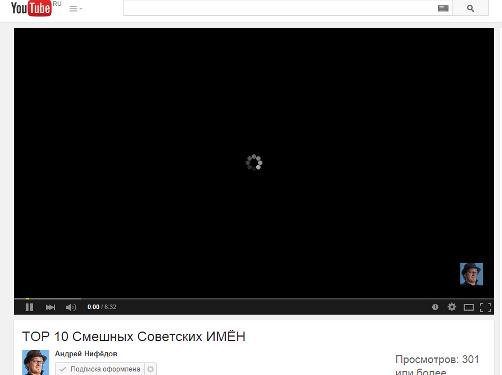
Toinen syy huono työ Huono internetyhteys saattaa palvella YouTubea. Tässä tapauksessa sinun on otettava yhteyttä palveluntarjoajaan ja sovittava tästä asiasta, ehkä sinun pitäisi vaihtaa toiseen tariffiin.
Voit aina asettaa videon latautumaan etukäteen napsauttamalla "Toista", sitten pidä tauko ja odota, kunnes video on latautunut kokonaan. Tämä ei ole aina kätevää, mutta joskus se on erittäin tehokasta.
Mitä tehdä, jos YouTube-sivusto ei lataudu?
Olemme selvittäneet, mitä tehdä, jos video kieltäytyy latautumasta, mutta tässä on mitä tehdä, jos videon isännöinti itse kieltäytyy käynnistymästä. Syitä voi olla useita:
- Internet-palveluntarjoajasi tai verkon ylläpitäjä on estänyt sivuston. Voit tarkistaa, onko tämä todella ongelman syy, kokeile käyttää YouTubea anonymisoijan kautta - tämä auttaa sinua ohittamaan kiellon nopeasti ja hiljaa.
- Tietokoneesi saattaa olla viruksen saastuttama. Tarkista laitteesi virustorjuntaohjelmallasi;
- katso palomuuriasi, koska voi tapahtua, että YouTube sisällytettiin vahingossa poistettujen yhteyksien luetteloon;
- harvoin, mutta onnettomuuksia tapahtuu silti itse videon isännöinnissä ja sivusto lakkaa toimimasta hakkerihyökkäykset onnettomuuksista tai esimerkiksi uusien päivitysten asentamisesta.
YouTube ei toimi Android-laitteilla: video
Tärkeimmät syyt, miksi YouTube ei lataudu Android-laitteet? Kuinka nopeasti poistaa syyt ja määrittää videoiden näyttö
Valitettavasti videoiden näyttämisessä ja jopa itse YouTube-sivustossa esiintyy usein ongelmia. Tällaisessa tilanteessa tärkeintä ei ole paniikkiin, vaan yrittää soveltaa kaikkia yllä kuvattuja vinkkejä. Jos noudatat tiukasti suosituksia, kaikki toimii välittömästi.
Yhteydessä



